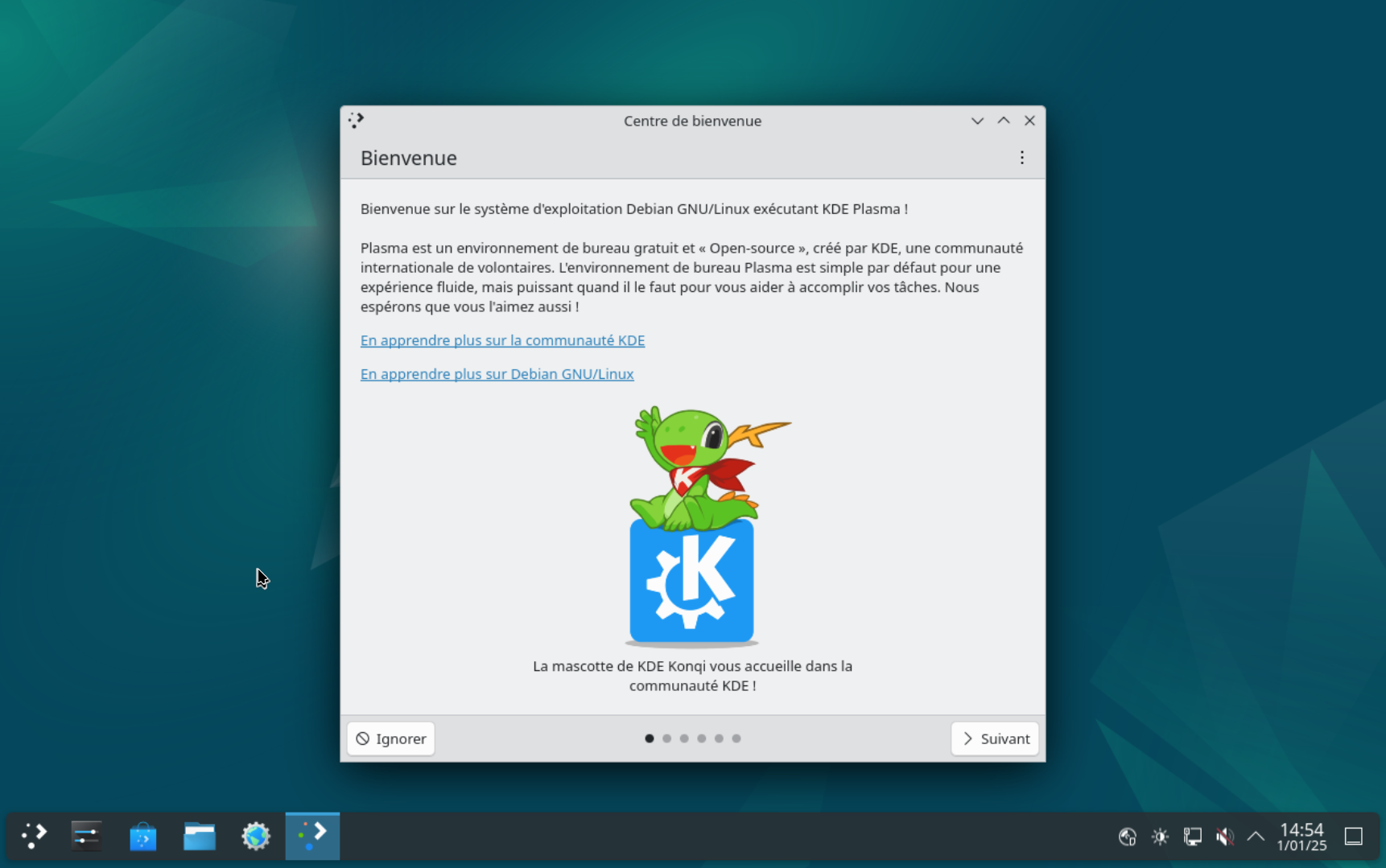Depuis le mardi 31 décembre, l'installateur de Debian 13 a été publiée version alpha 1!
L'équipe de l'installateur Debian est heureuse d'annoncer la première version alpha de l'installateur pour Debian 13 « Trixie ».
- De nombreux changements ont déjà eu lieu au cours de ce cycle de publication, et
cette annonce n'est pas censée être exhaustive. Tenons-nous-en plutôt à
une vision de haut niveau des changements les plus importants.
Il existe des mises à jour majeures du côté du support matériel :
- Nous ne construisons plus d'installateur pour Armel et i386
architectures, même si elles restent dans les archives pour le moment. - L'architecture mipsel a été supprimée des archives l'année dernière.
- L'architecture riscv64 est toute nouvelle !
Même si les écrans de démarrage restent à mettre à jour, le thème Ceratopsian de
Elise Couper fait ses débuts dans l'installateur.
Les écrans de configuration de l'utilisateur (traitant de la création de l'utilisateur root et
le premier utilisateur) ont fait l'objet d'une refonte attendue depuis longtemps.
De nombreuses améliorations et corrections de bugs ont été apportées aux composants
responsable du cloisonnement. Cela inclut différentes heuristiques pour
partitionnement automatique (par exemple pour calculer la taille du swap), quelques recettes dédié aux petits disques, etc.
78 langues sont prises en charge dans cette version, complète pour 18 d’entre elles.
Certains gros packages rendent plus difficile que d'habitude la création d'images pour
paquets sources, mais nous avons quand même décidé de publier cette version alpha.
Consultez l'errata pour plus de détails et une liste complète des problèmes connus:

Source: https://lists.debian.org/debian-devel-announce/2024/12/msg00002.html
💿 Télécharger l'ISO
La première chose à faire est de télécharger l'ISO, rendez-vous ici et téléchargez la version qui correspond à votre CPU :

Pour ma part j'ai pris la version netinstall amd64 :

Maintenant que vous avez récupéré l'ISO de Debian, il faudra soit créer une clé bootable ou récupérer l'ISO/lien de l'ISO si vous voulez tester sur un VM.
💾 Installion
Vous vous retrouverez avec une Debian testing, qui sera amenée à être une version stable.
Démarrez sur votre clé USB ou démarrez votre VM.
Appuyez sur la touche Entrée/Enter de votre clavier pour choisir Graphical install:
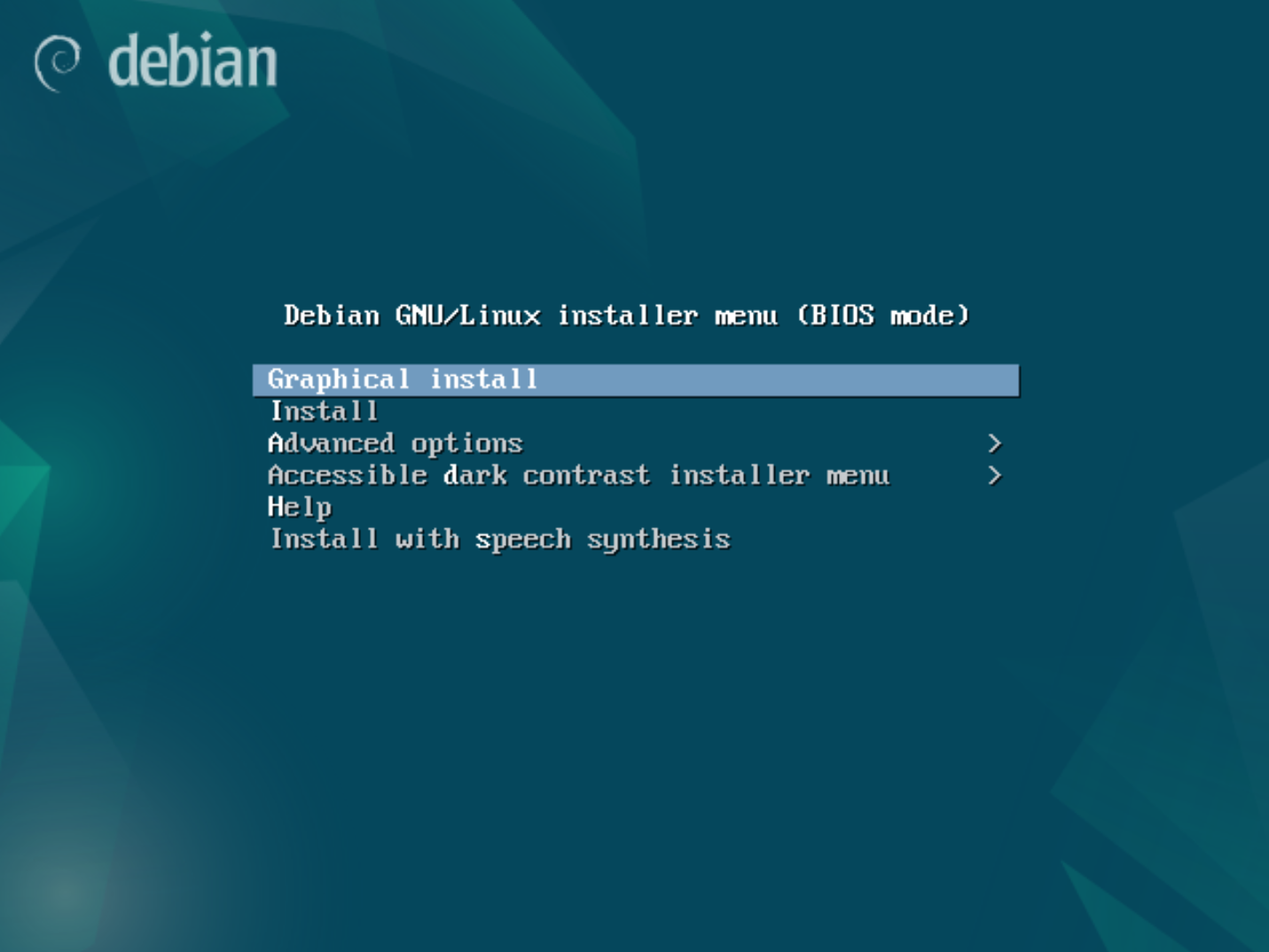
Choisissez la langue du processus d'installation qui sera la même que celle de votre système une fois installé, cliquez sur Continue :
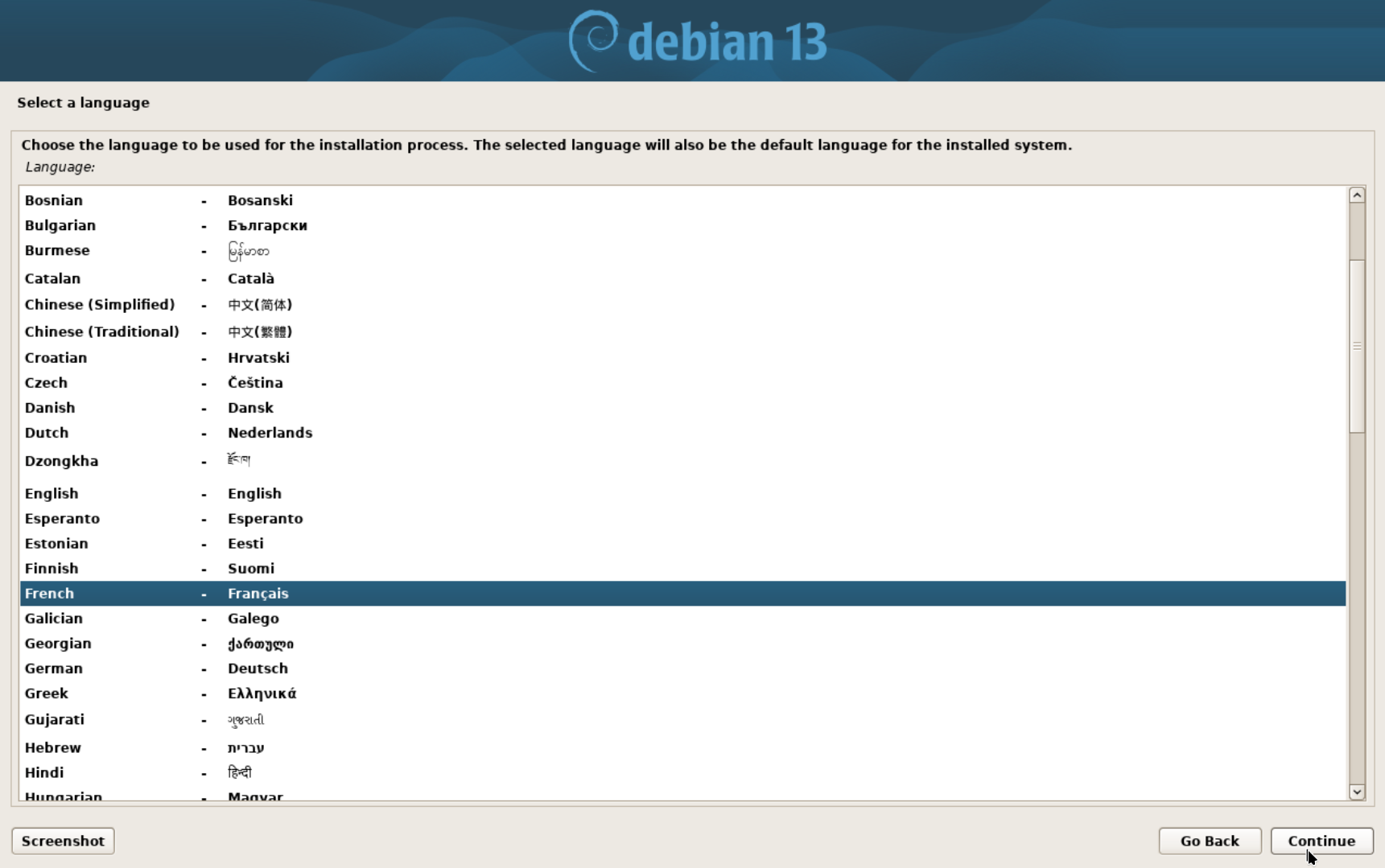
Choisissez votre fuseau horaire et cliquez sur Continuer :
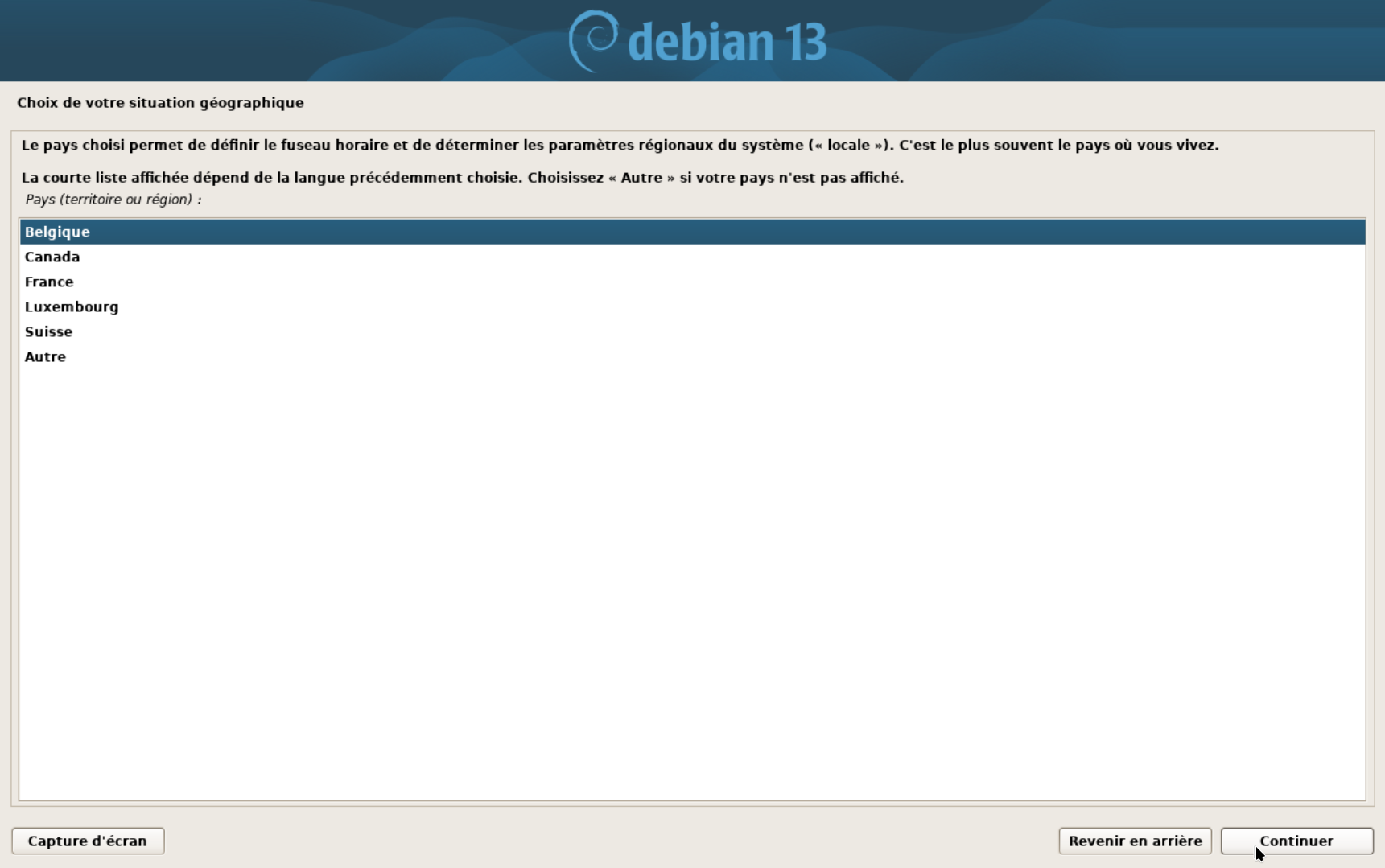
Choisissez la configuration de votre clavier et cliquez sur Continuer :
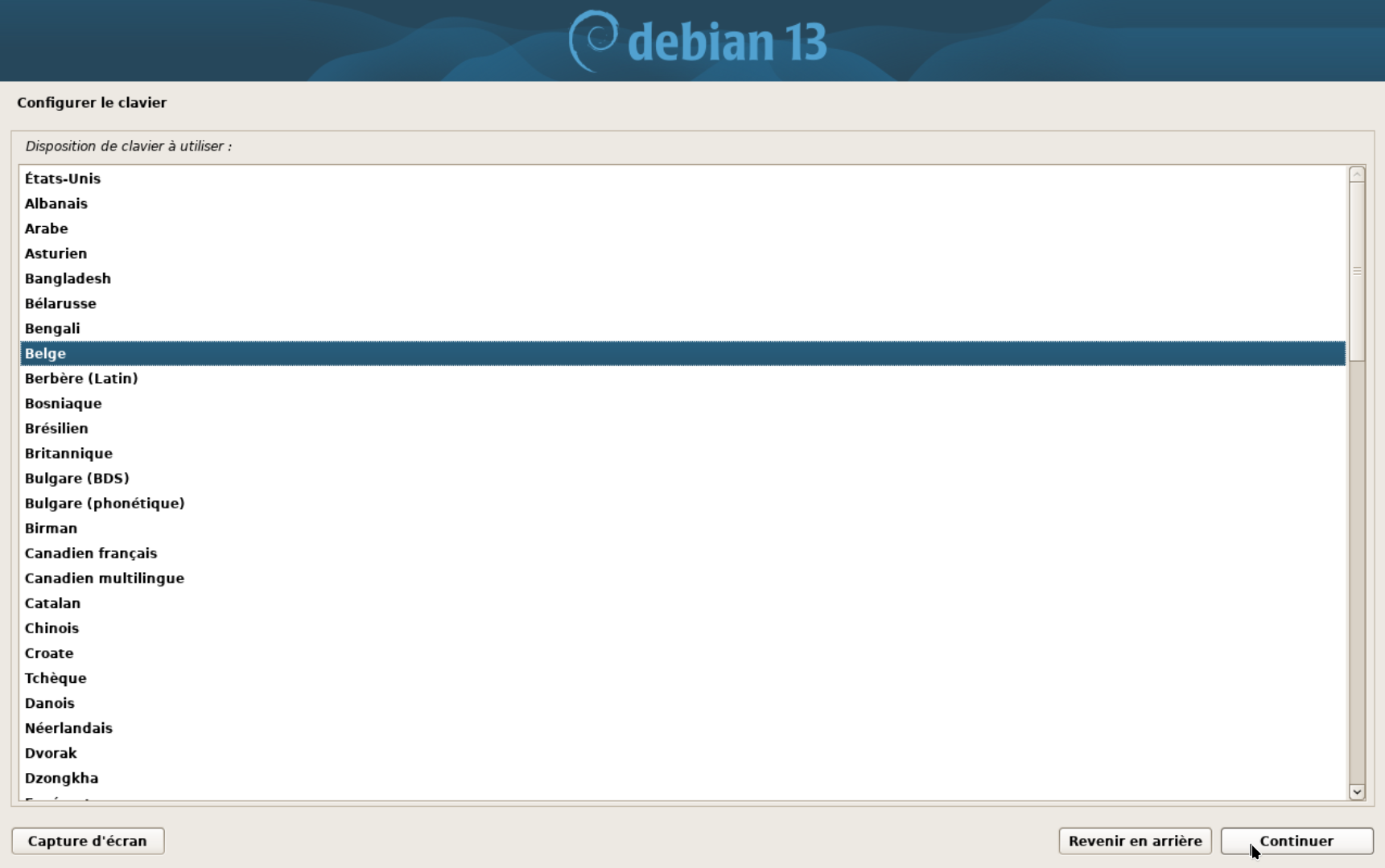
Vous pouvez éventuellement changer le nom du système ou garder celui de base, debian, cliquez sur Continuer quand votre choix est fait :
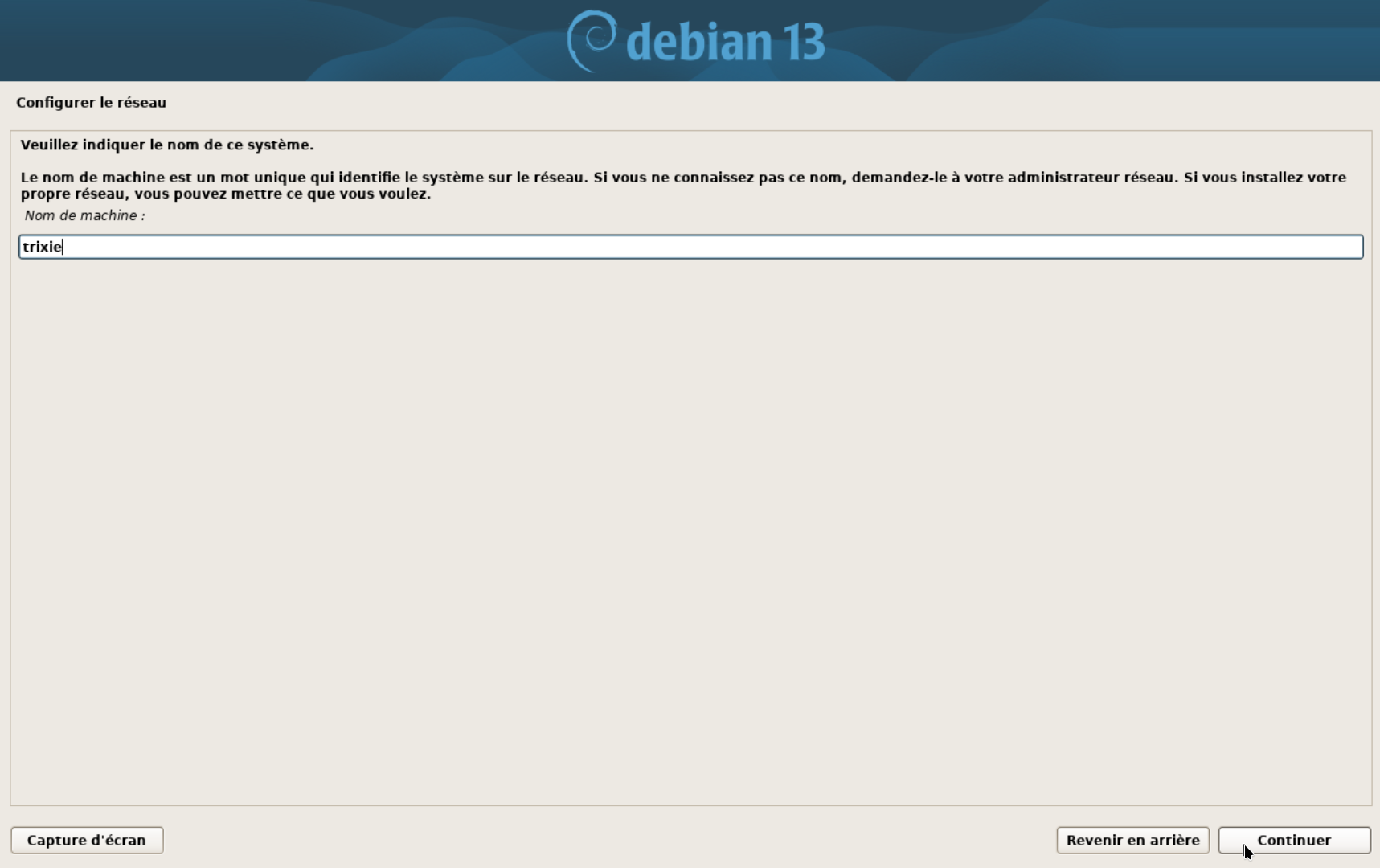
Libre à vous de remplir ce paramètre ou non, si vous ne savez pas quoi mettre, cliquez sur Continuer en laissant vide le champ :
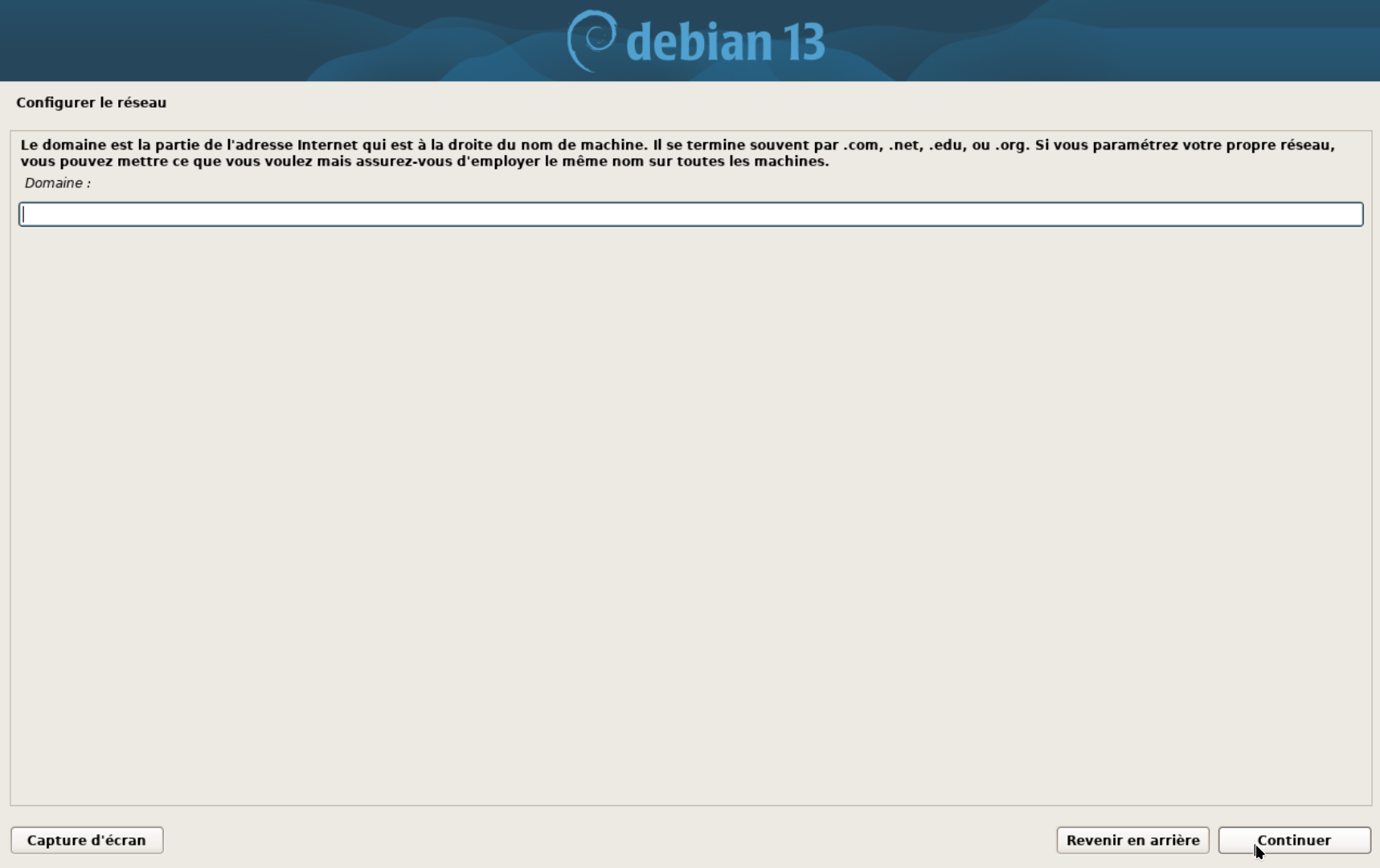
Vous avez maintenant le choix de créer votre compte superutilisateur. Soit vous indiquez un mot de passe ou vous sautez cette étape et le premier compte utilisateur normal va hériter des privilièges d'administration car placé dans le groupe sudo. Chacun voit midi à sa porte. Cliquez sur Continuer :
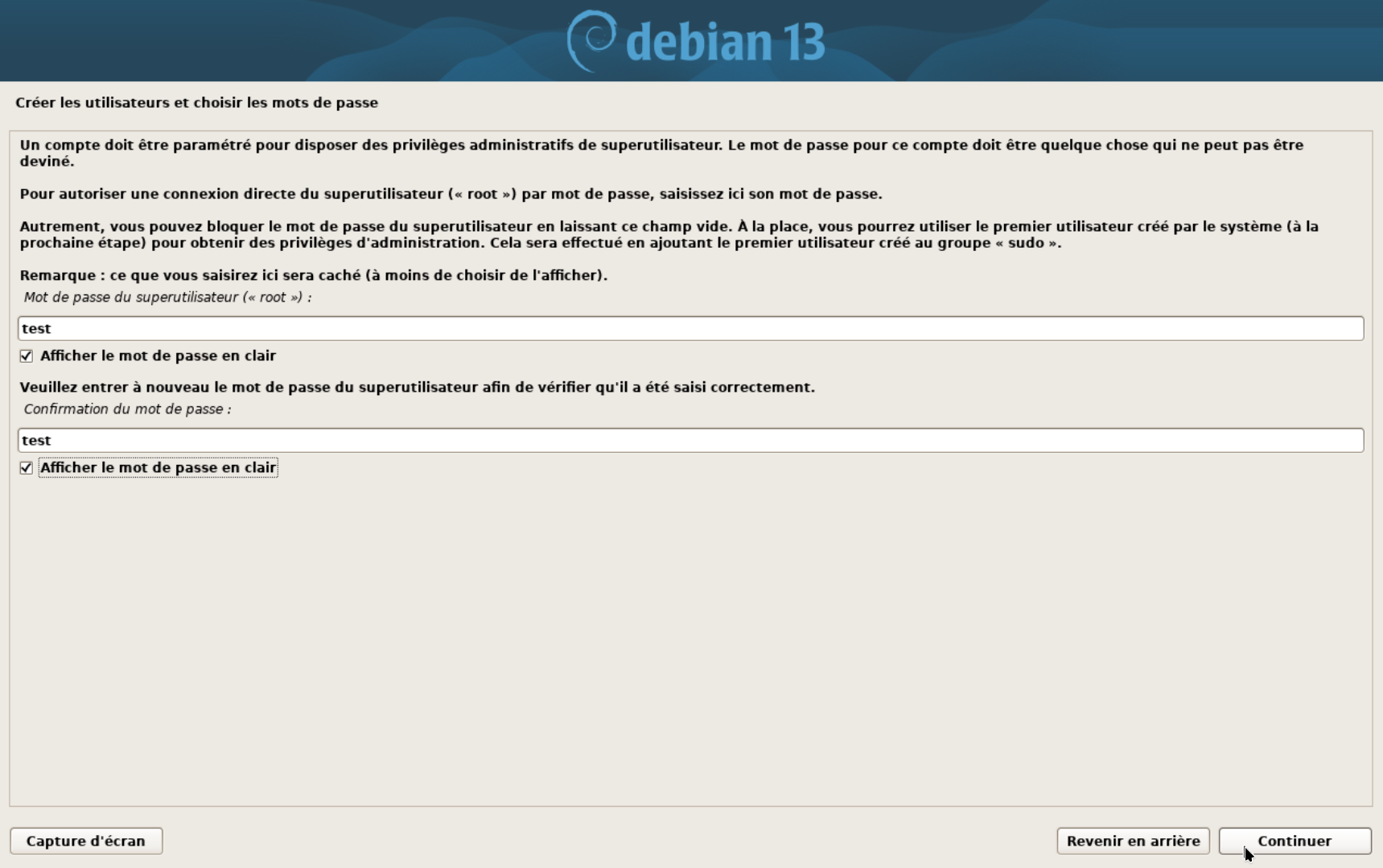
Passons maintenant à l'étape de la créaction du compte utilisateur, indiquez le nom du nouvel utilisateur et cliquez sur Continuer :
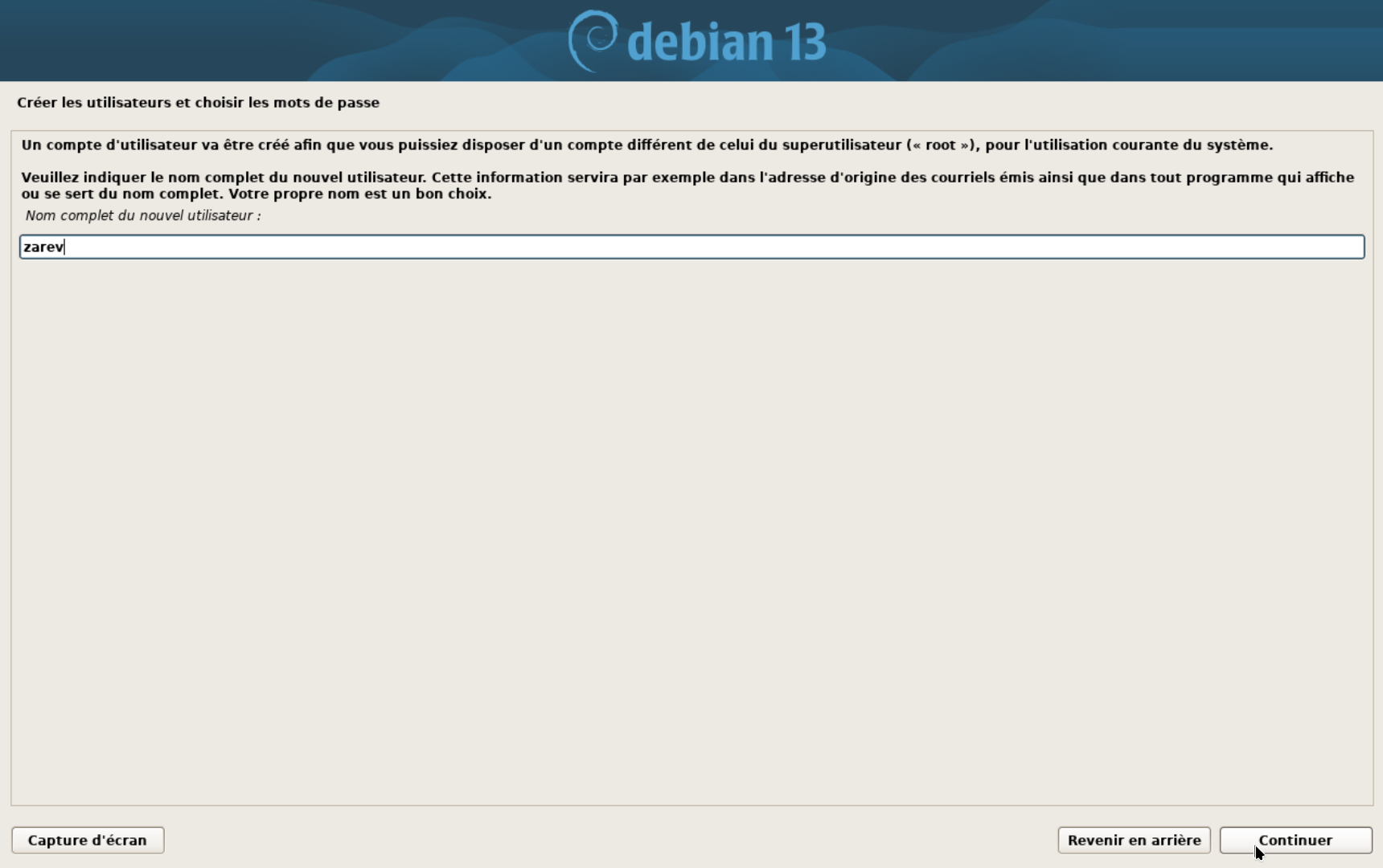
Choisissez maintenant l'identifiant du compte et cliquez sur Continuer :
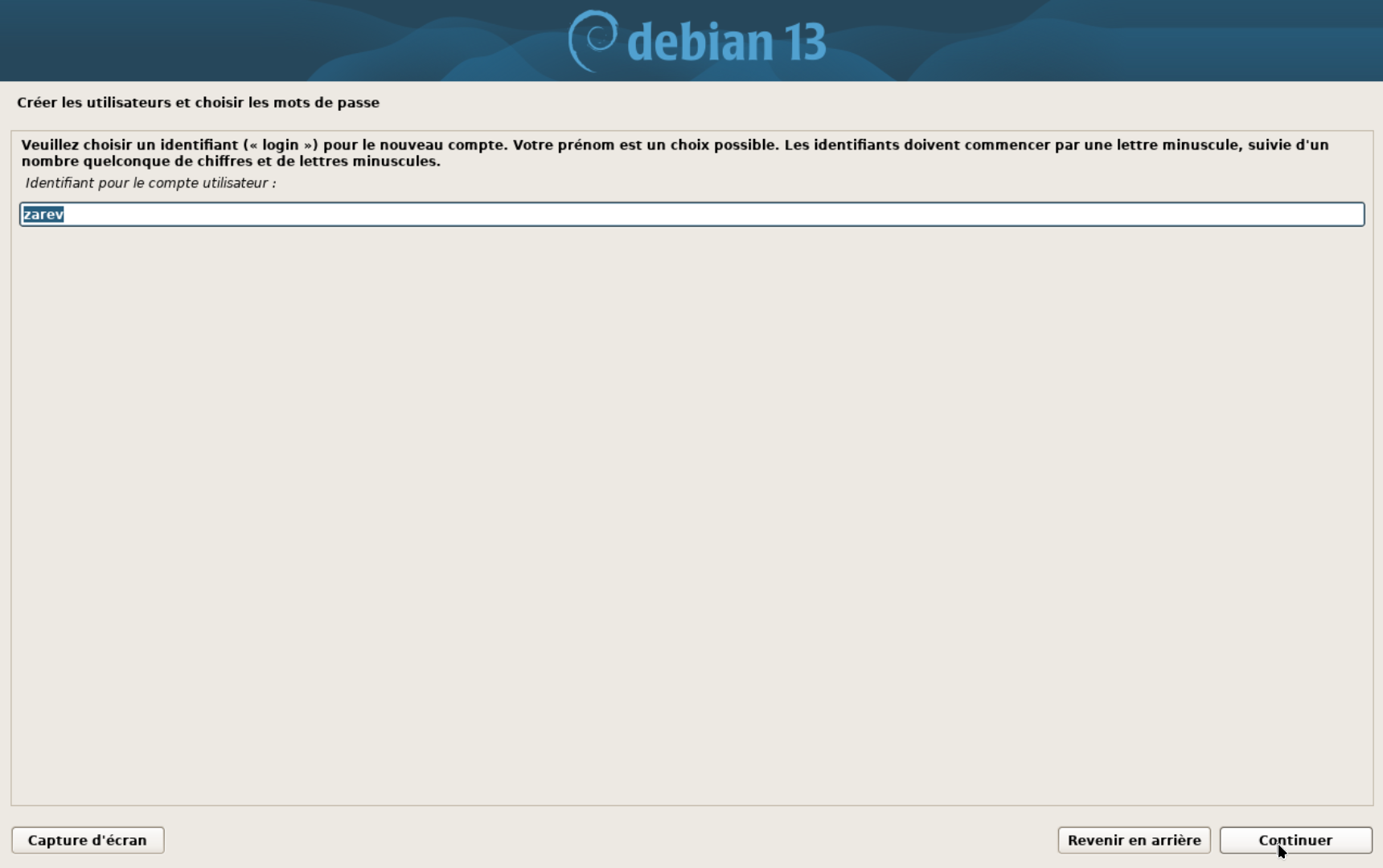
Indiquez un mot de passe, fort de préférénce et cliquez sur Continuer :
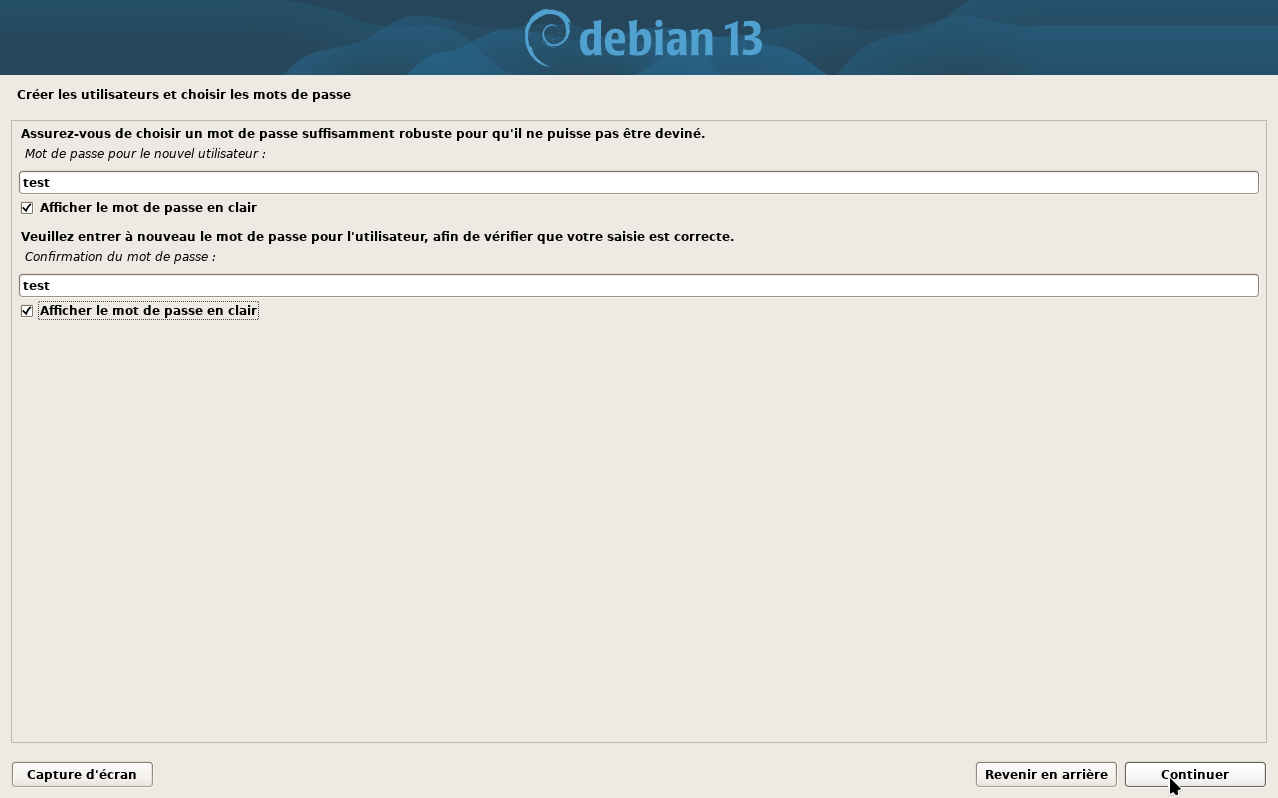
Faites comme vous avez l'habitude de faire, pour ceux qui cherchent une installation tout de ce qui a de plus classique, choisissez la première option et cliquez sur Continuer :
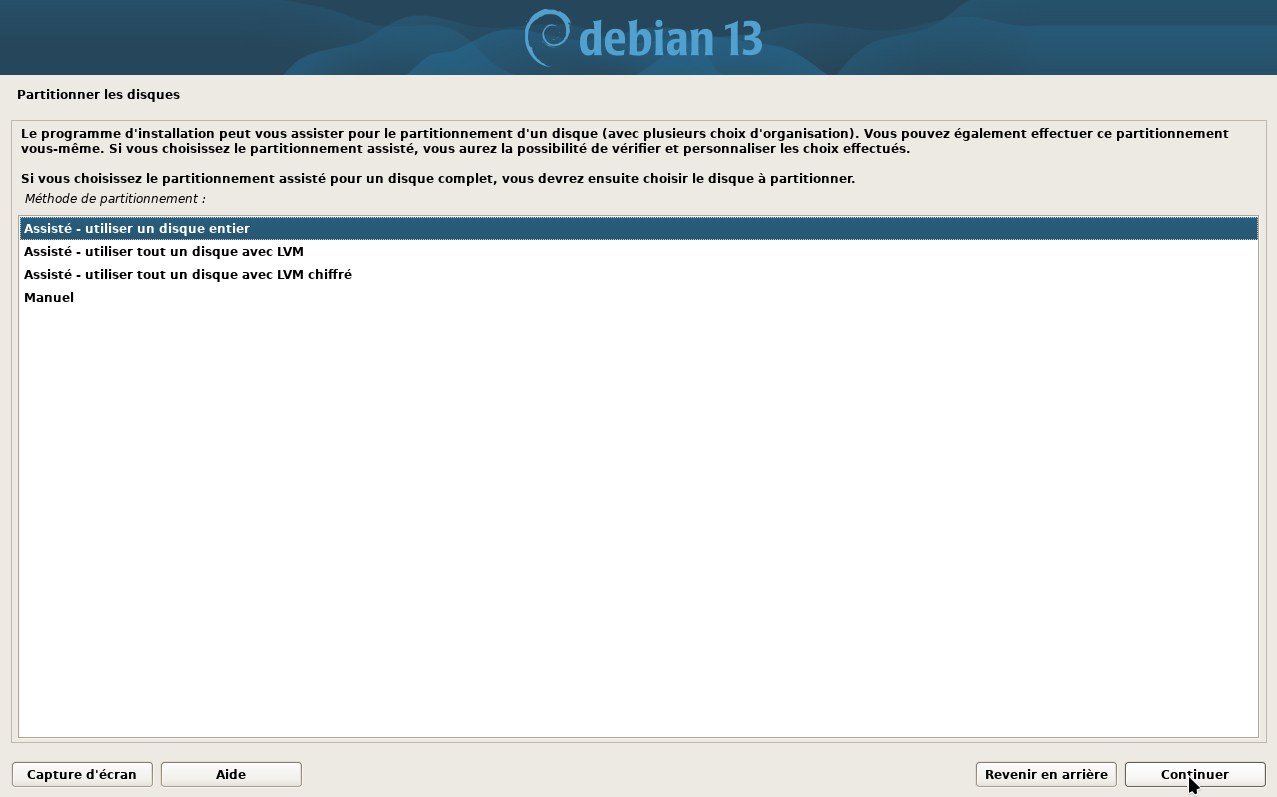
Indiquez le disque à utiliser pour installer Debian 13, cliquez sur Continuer :
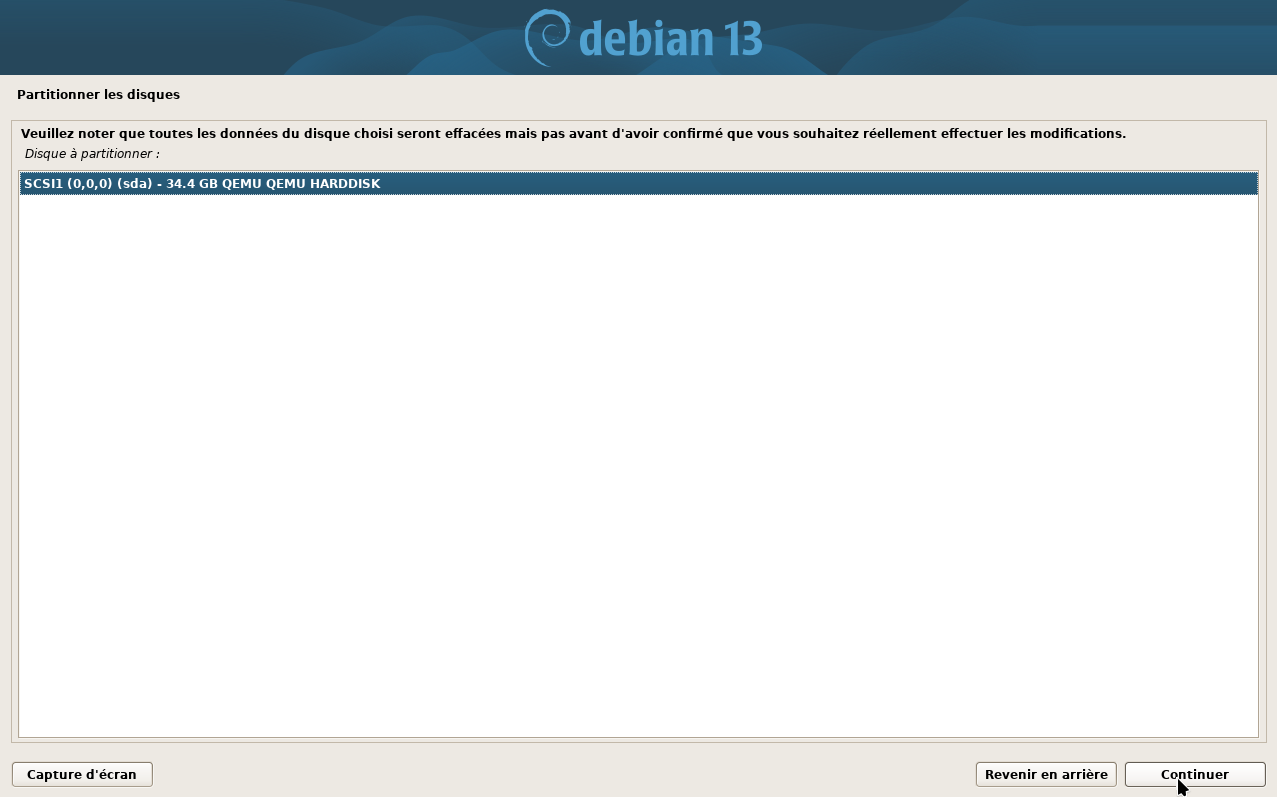
Ici aussi, soit vous avez vos habitudes ou vous choisissez l'option Tout dans une seule partition, cliquez sur Continuer :
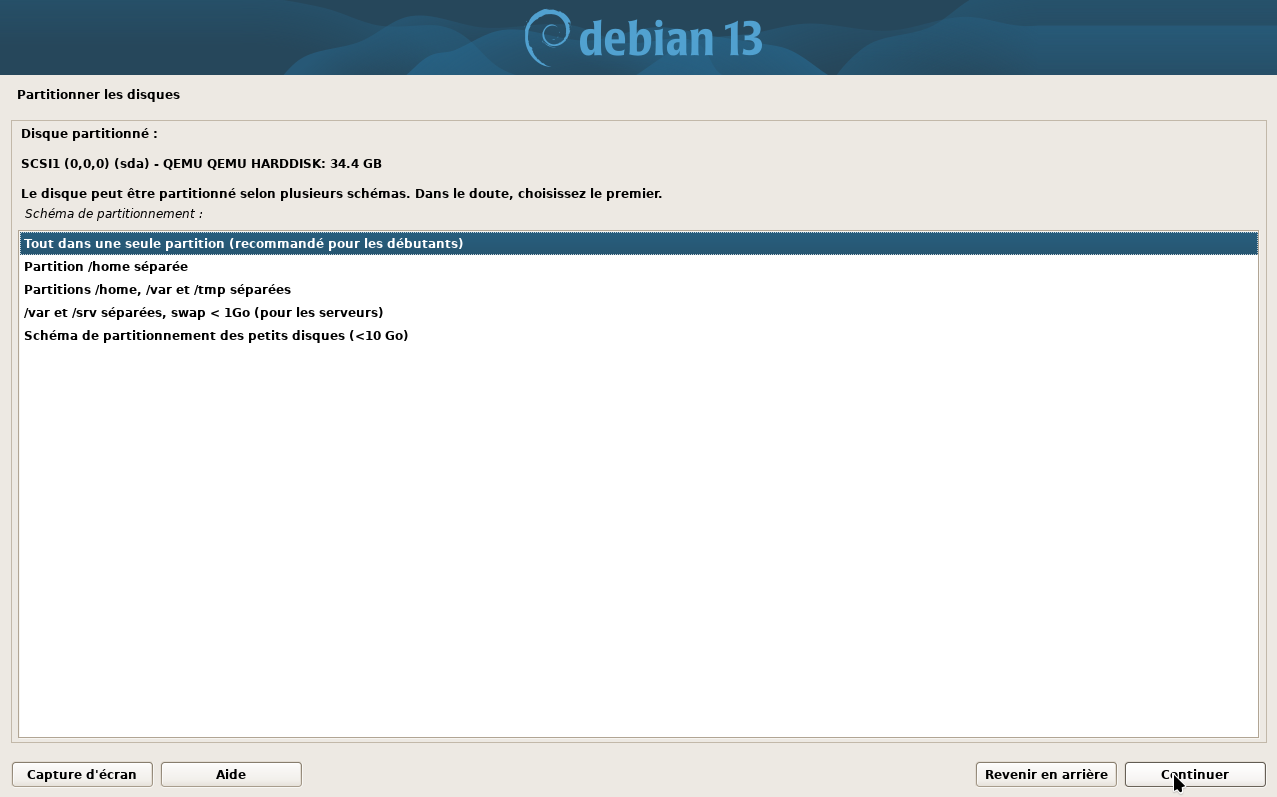
Si vous êtes d'accord avec le partitionnement, cliquez sur Continuer :
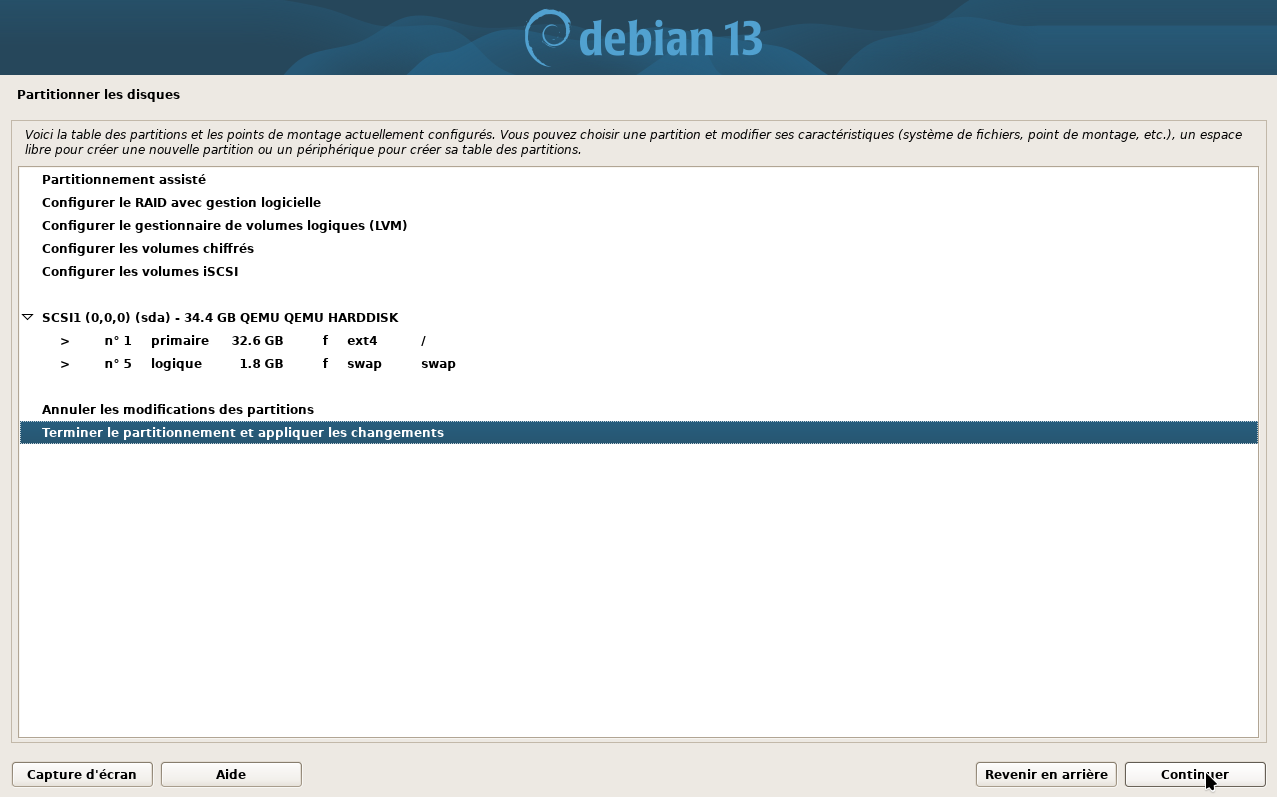
Cochez Oui et cliquez sur Continuer pour appliquer les changements sur les partitions :
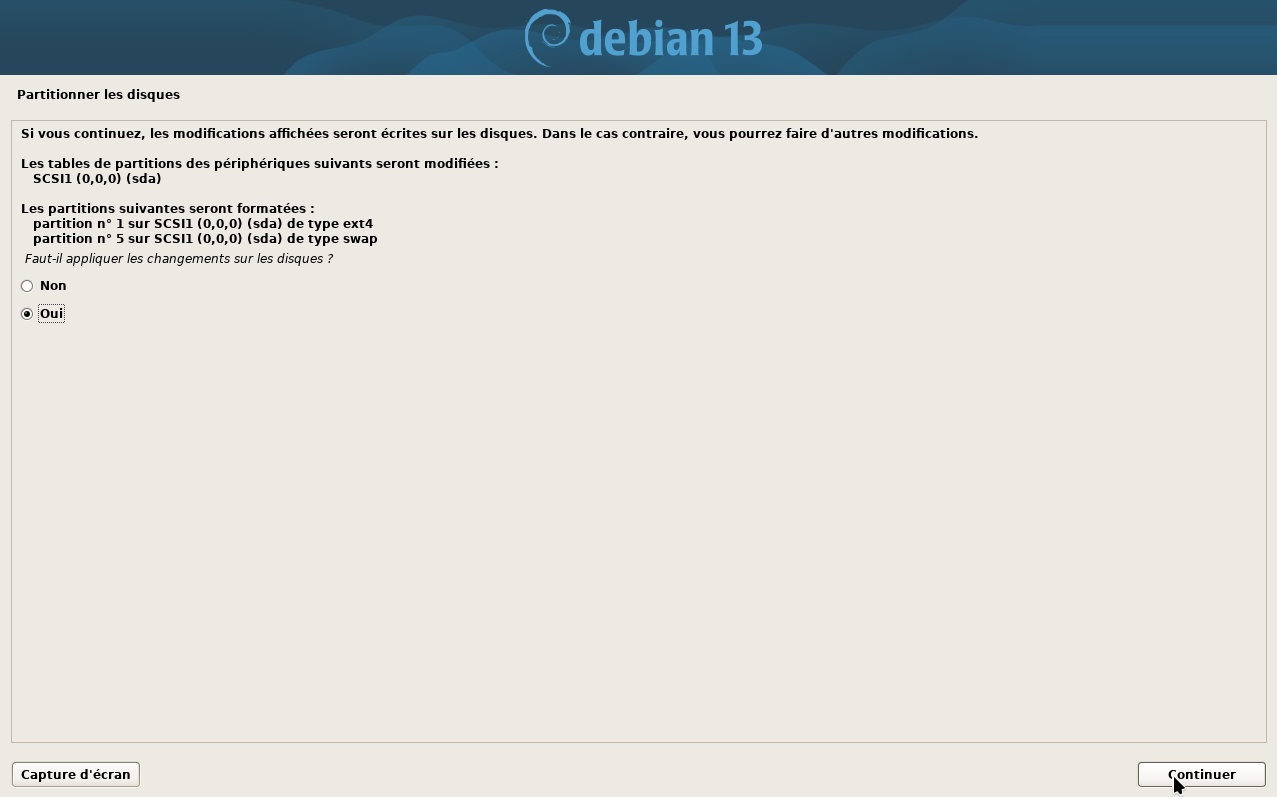
L'installation va commencer :
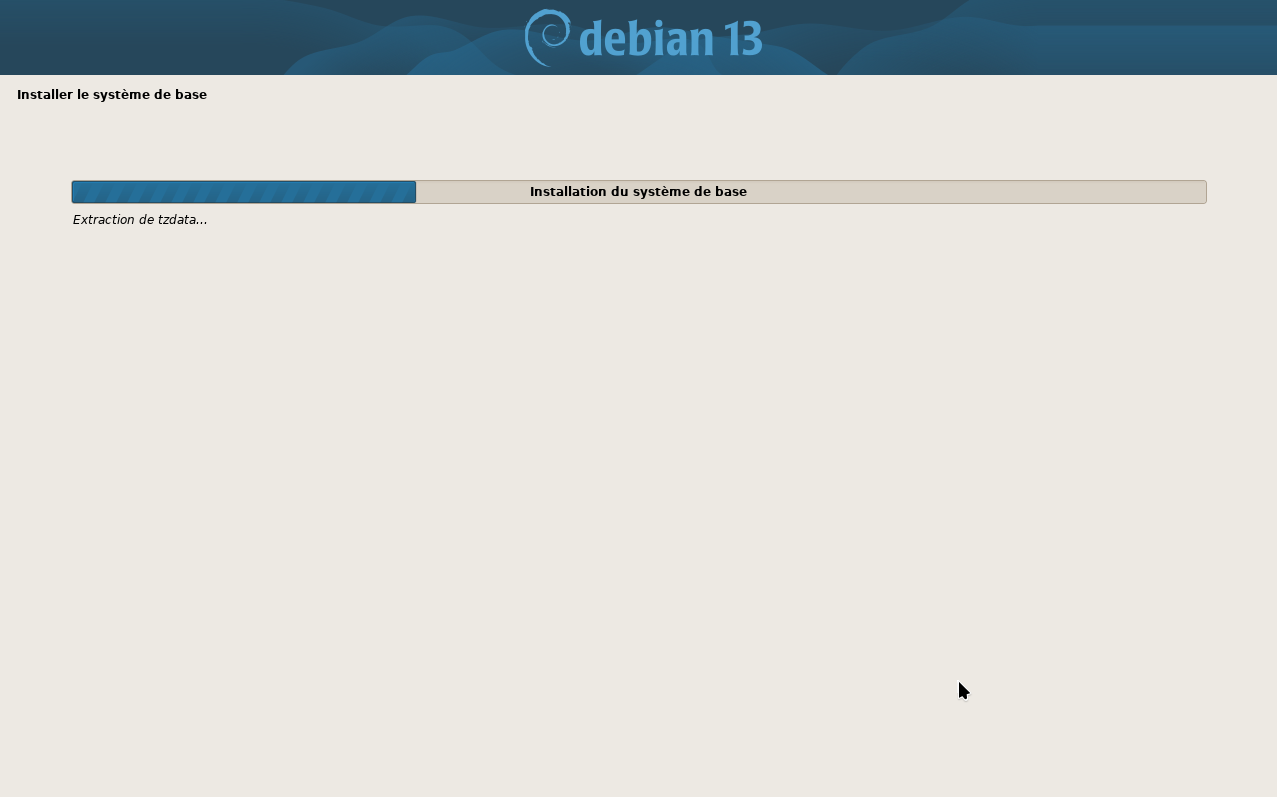
Cliquez sur Continuer sauf si vous avez une raison d'analyser un autre support d'installation :
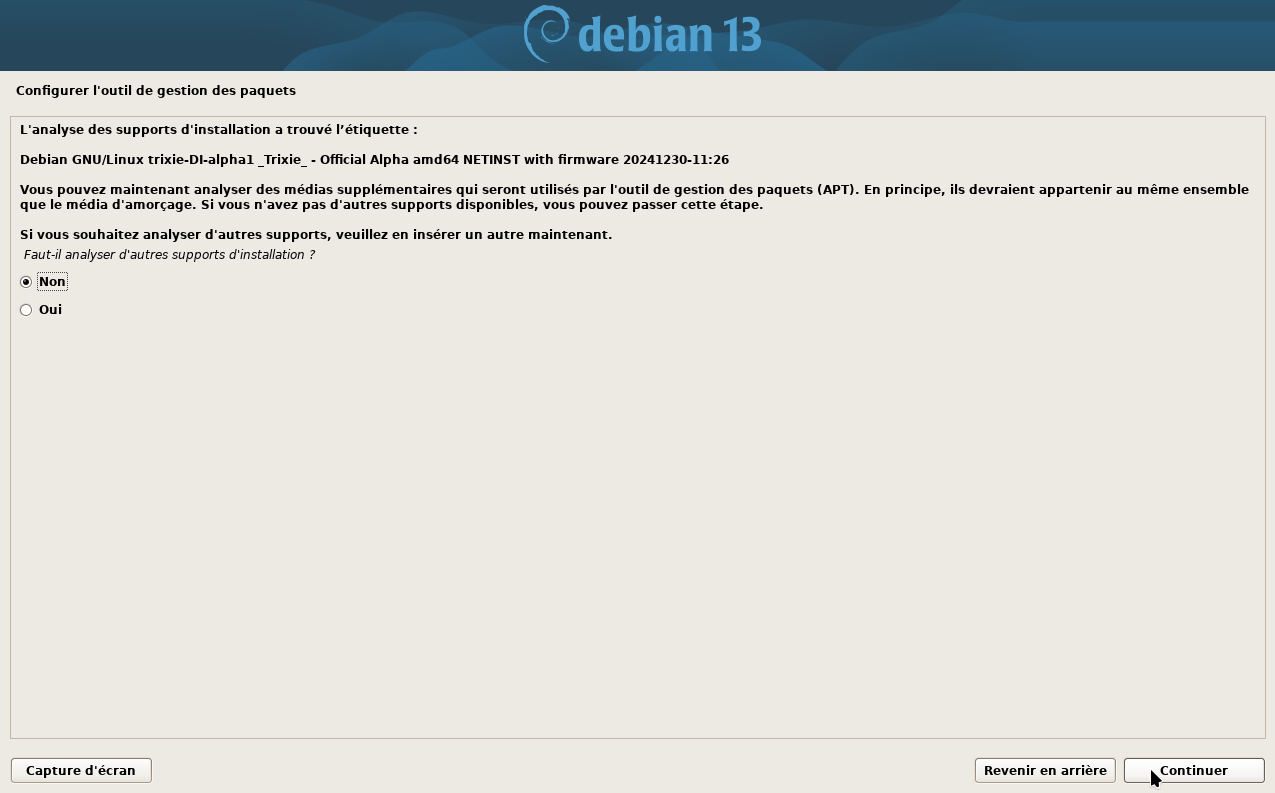
Choisissez un pays proche de chez vous, ou mieux, votre pays, pour avoir un miroir rapide, cliquez sur Continuer :
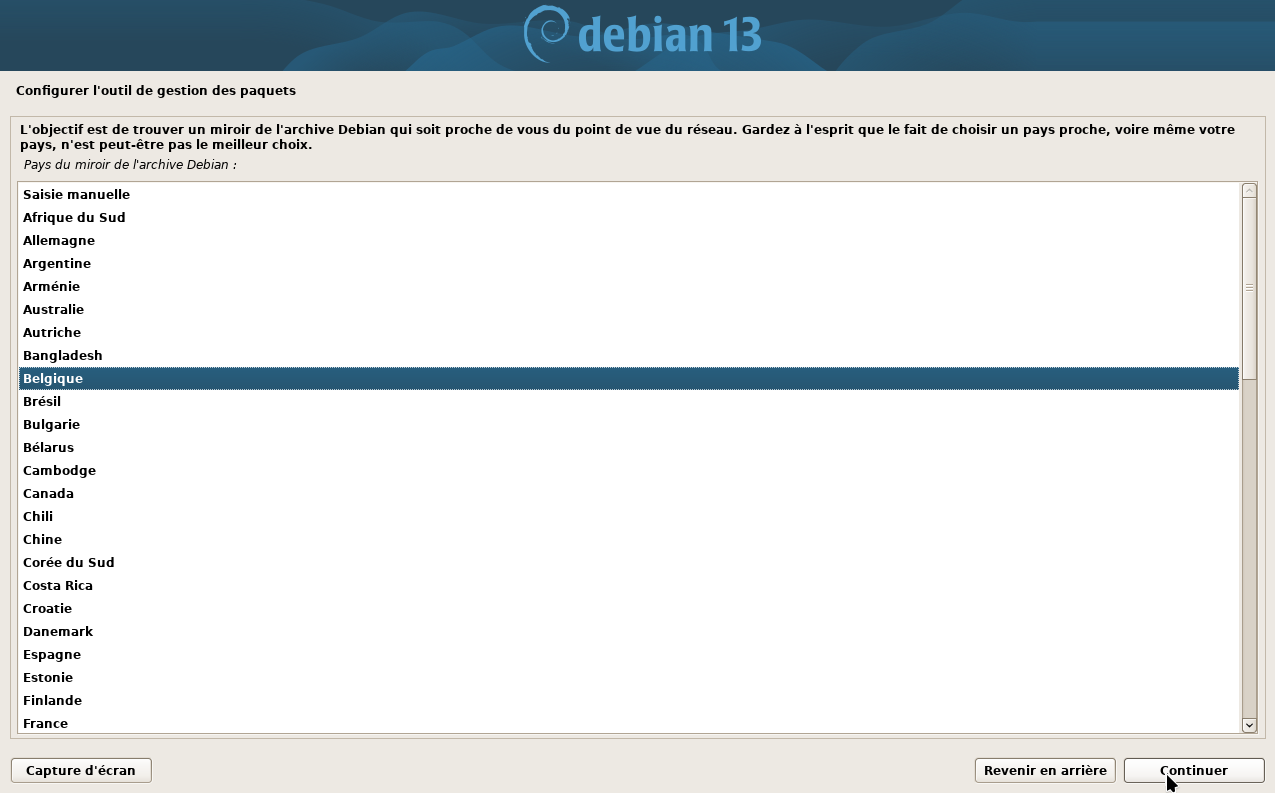
Perso je prends toujours deb.debian.org mais je pourrais prendre ftp.belnet.be, serveur plus proche, cliquez sur Continuer :
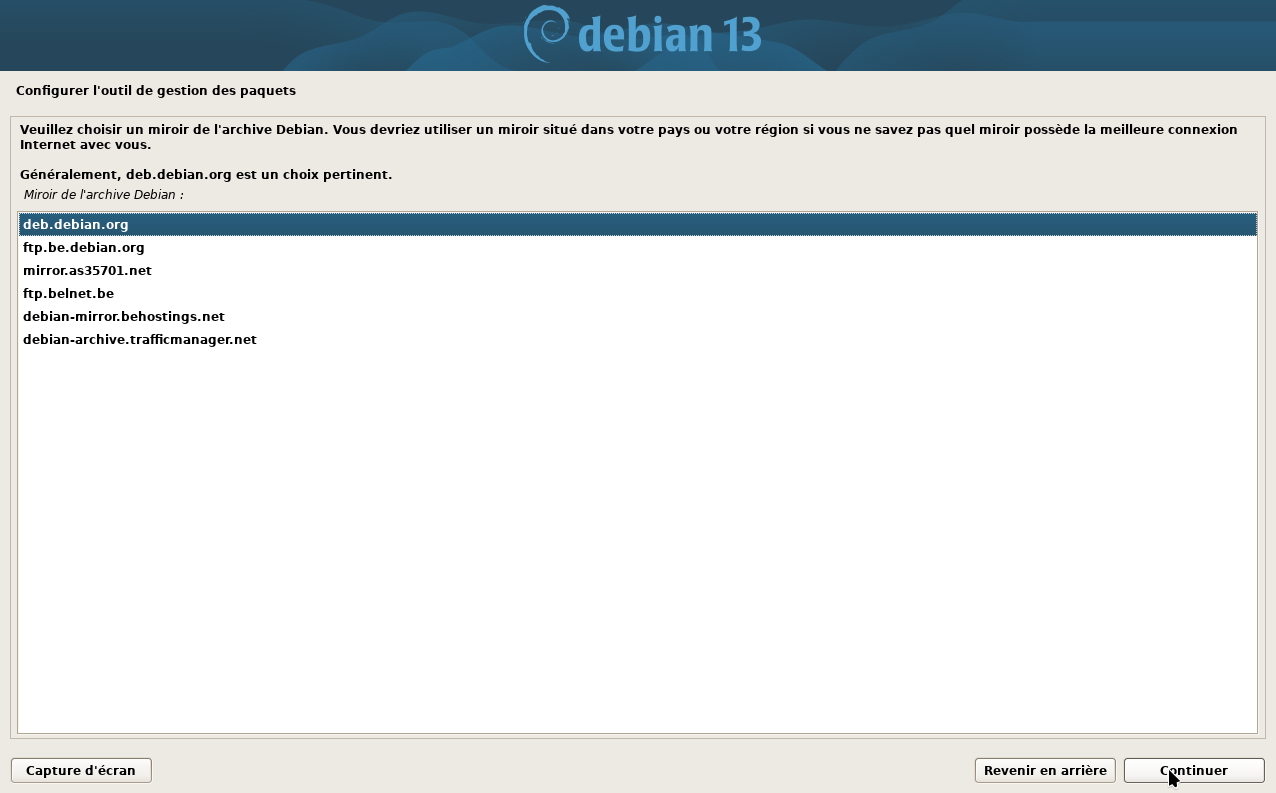
Sauf si vous savez ce que vous faires, laissez vide et cliquez sur Continuer :
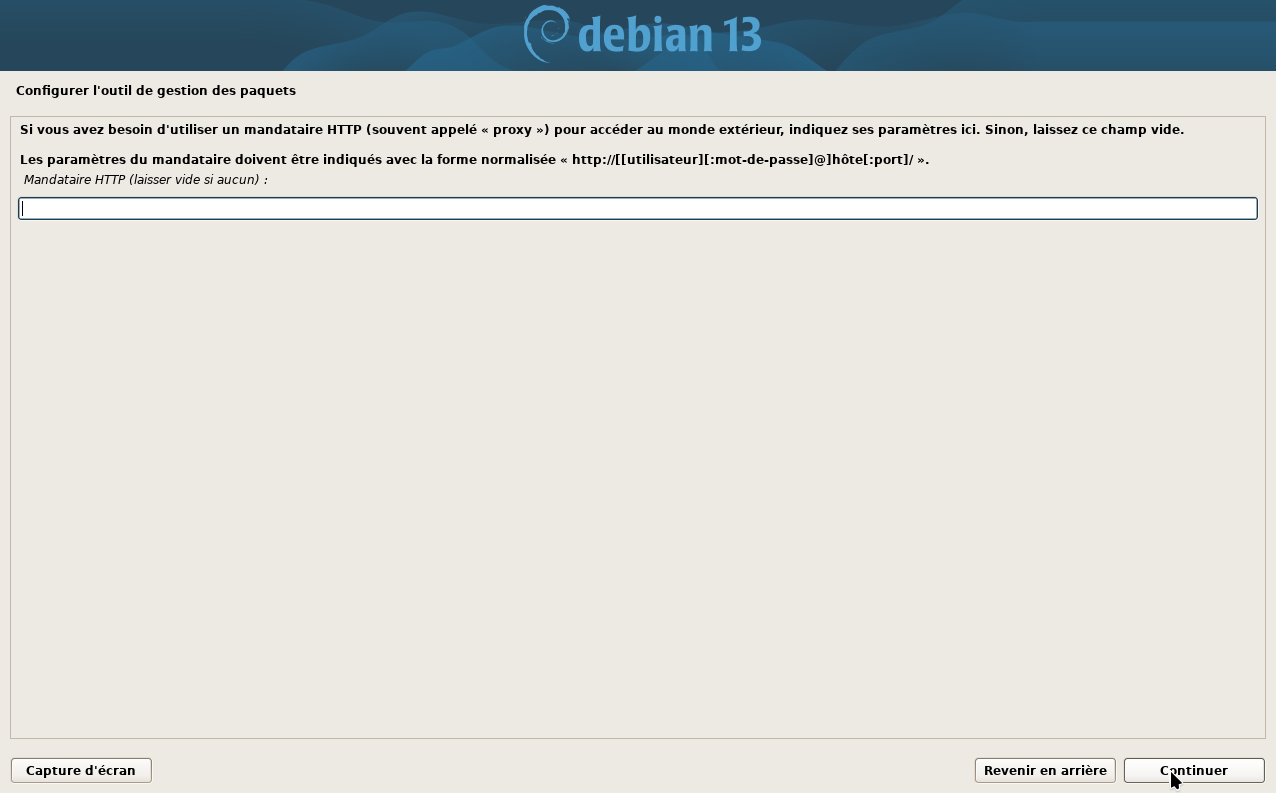
Patientez un peu :
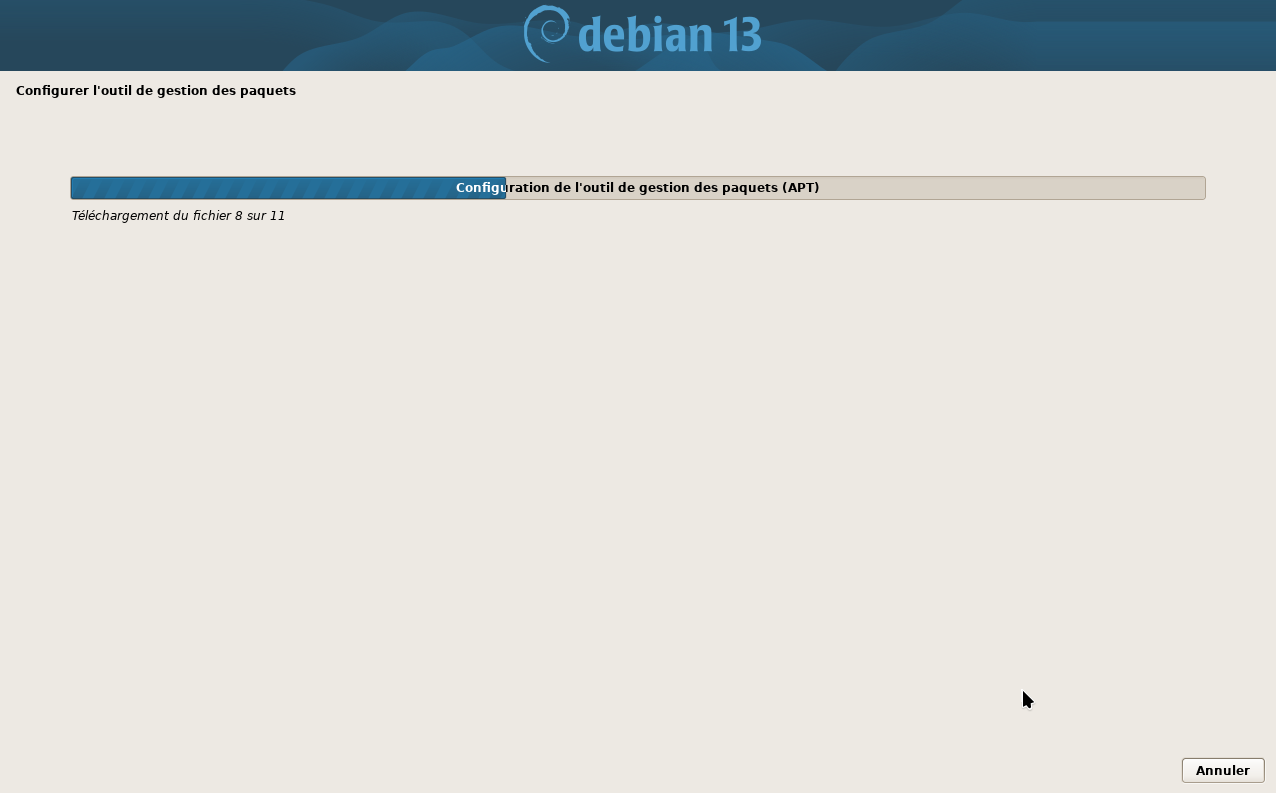
Choisissez si vous voulez participer à l'étude statistique sur l'utilisation des paquets, cliquez sur Continuer :
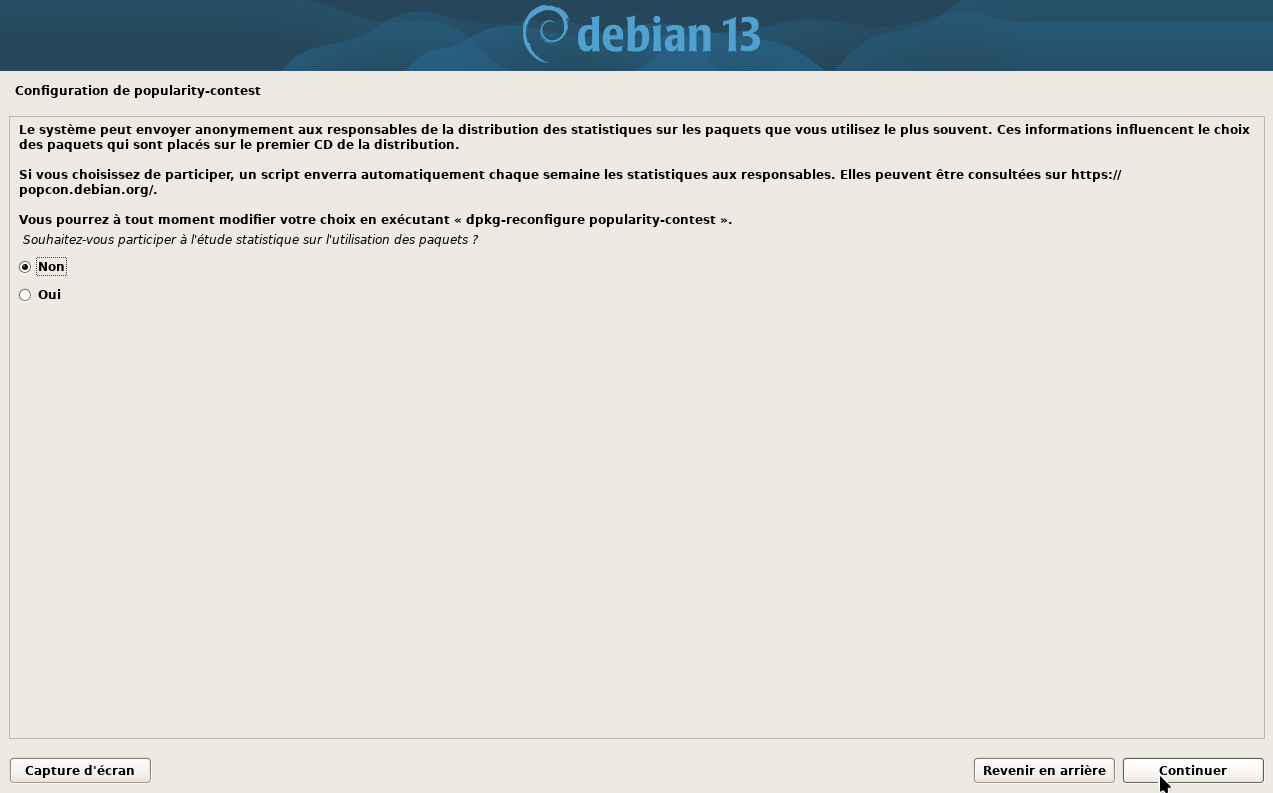
Choisissez votre bureau, dans mon cas, KDE Plasme, cliquez sur Continuer :
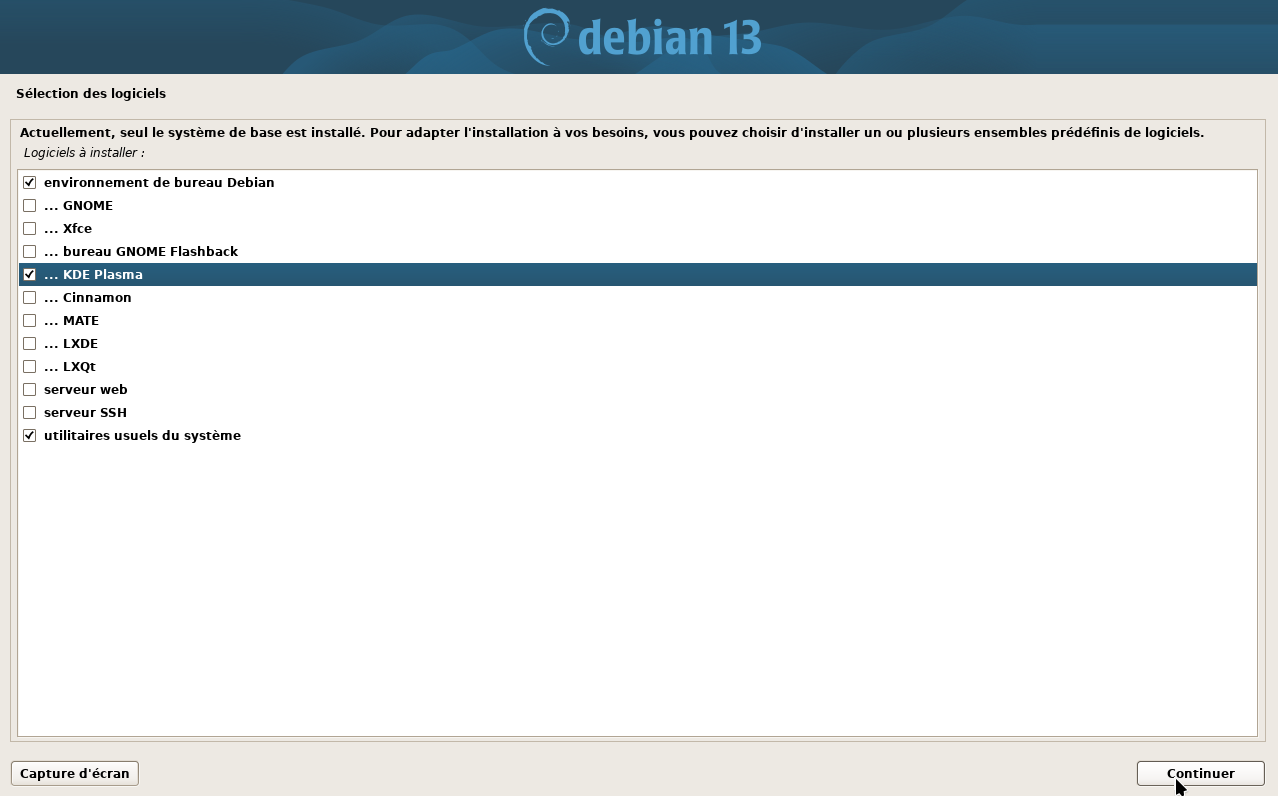
Cliquez sur Continuer pour installer le programme de démarrage GRUB :
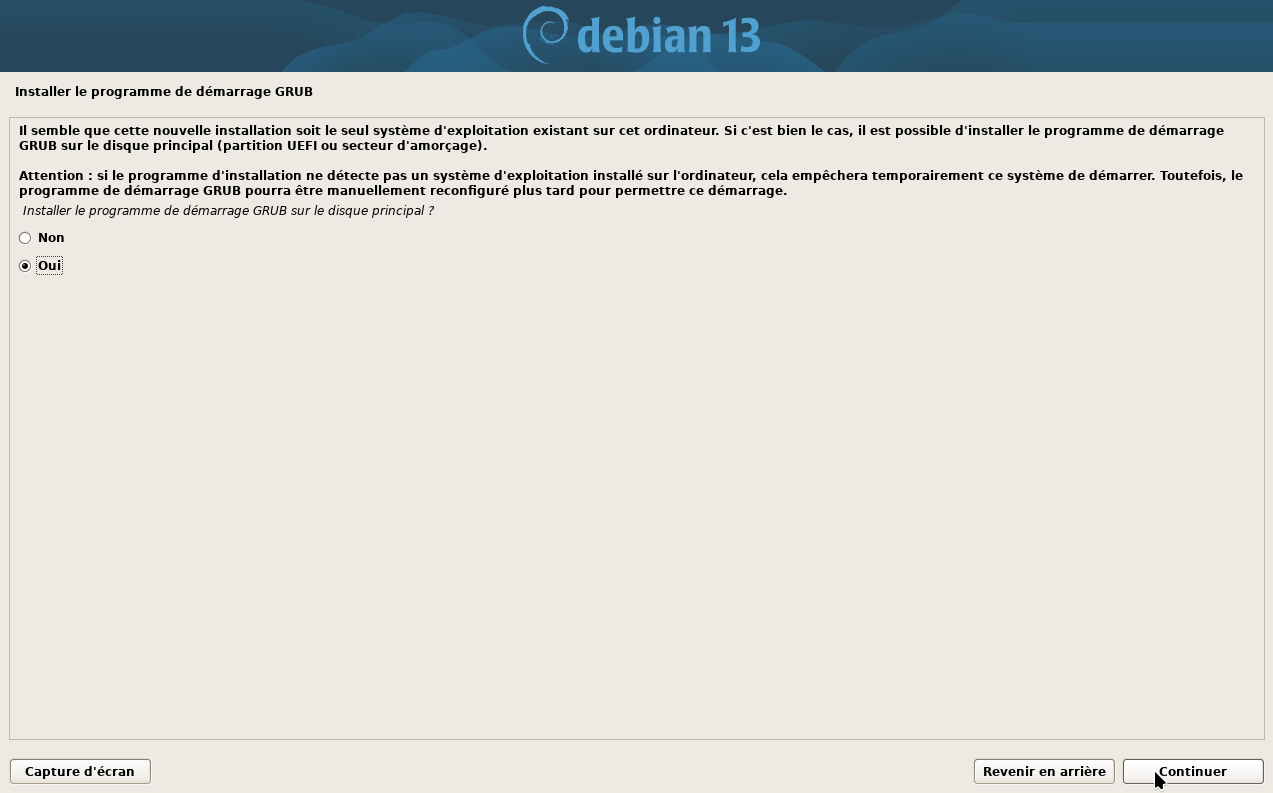
N'ayant qu'un disque, je vais d'office mettre GRUB sur ce disque, cliquez sur Continuer :
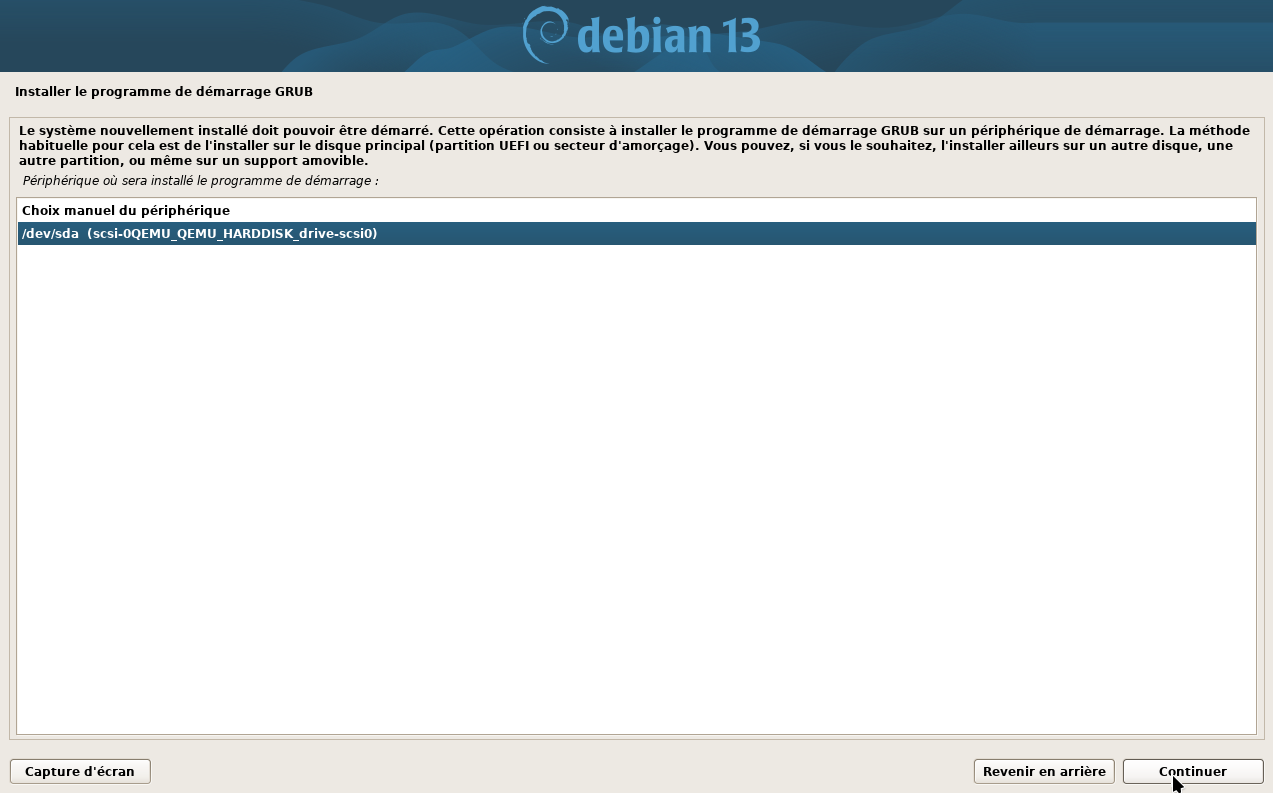
L'installation se termine...
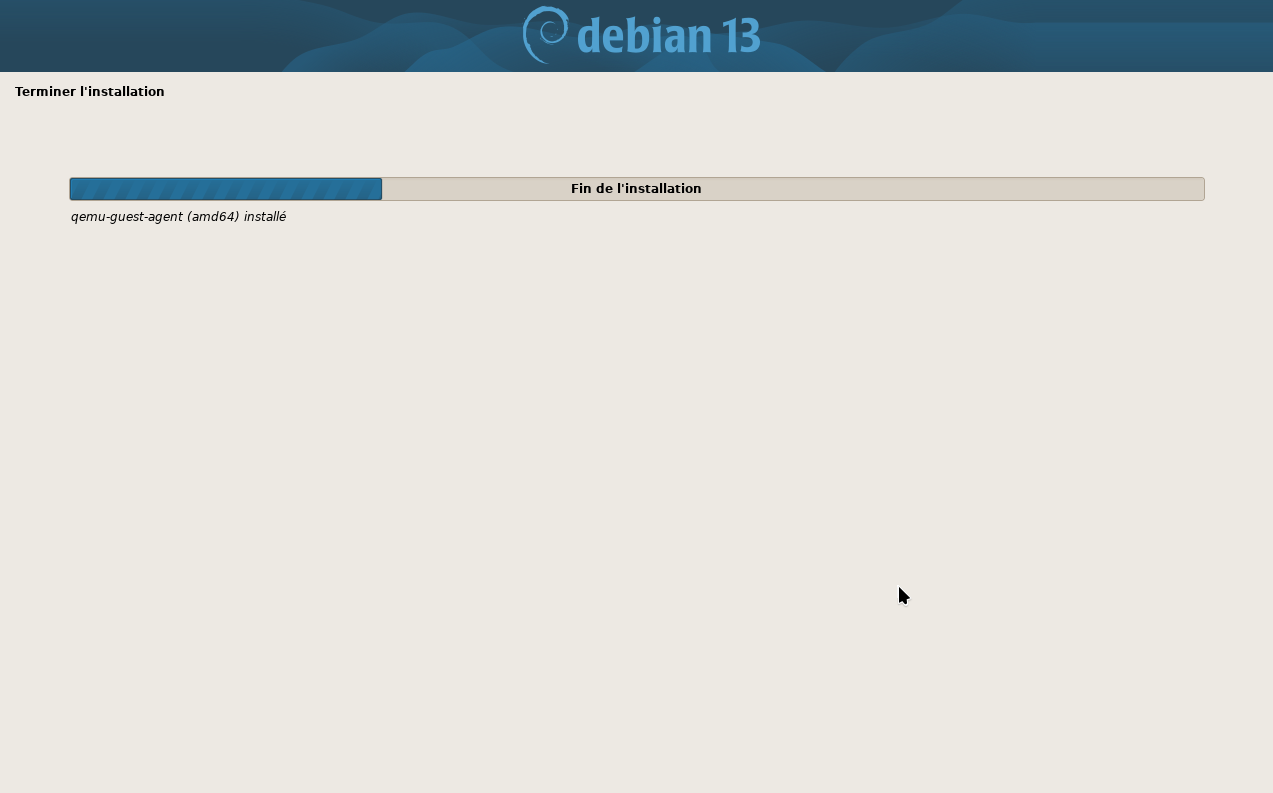
Vous pouvez maintenant retirer la clé USB et cliquer sur Continuer :
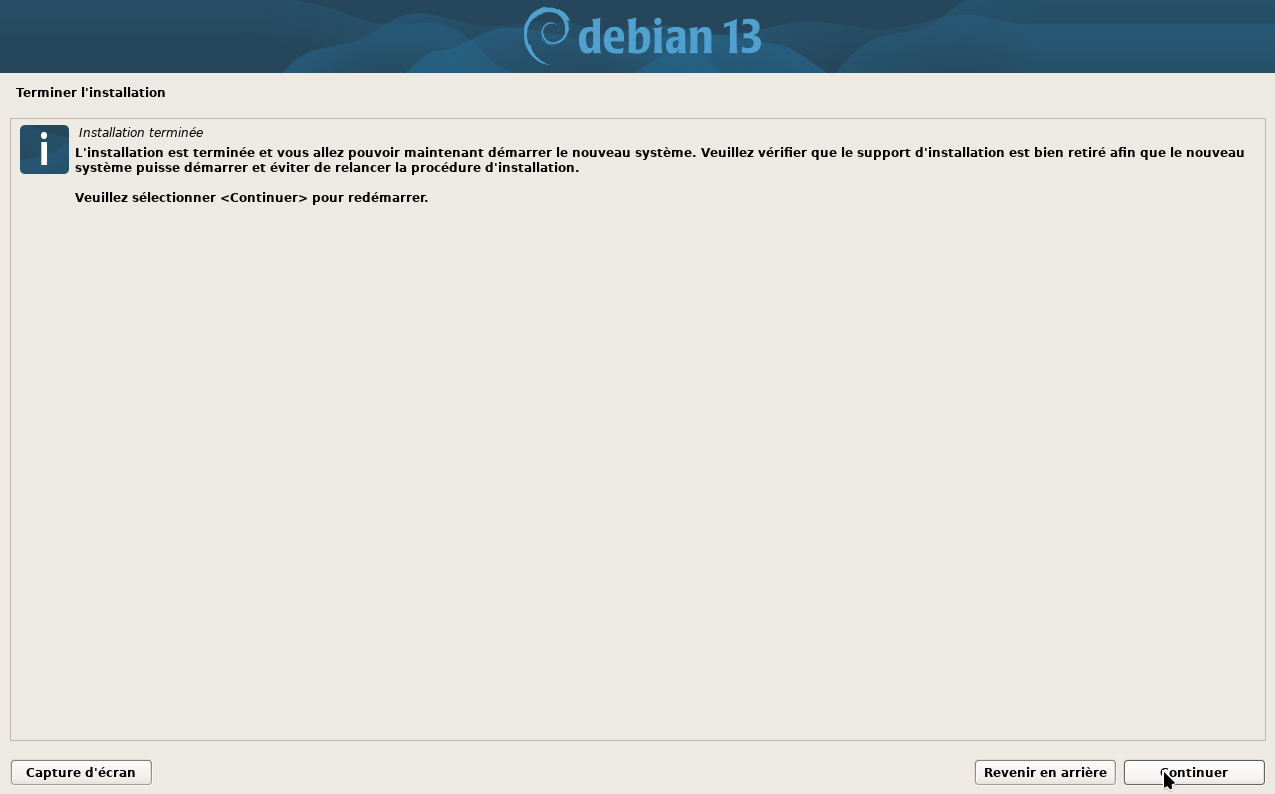
Debian démarre :
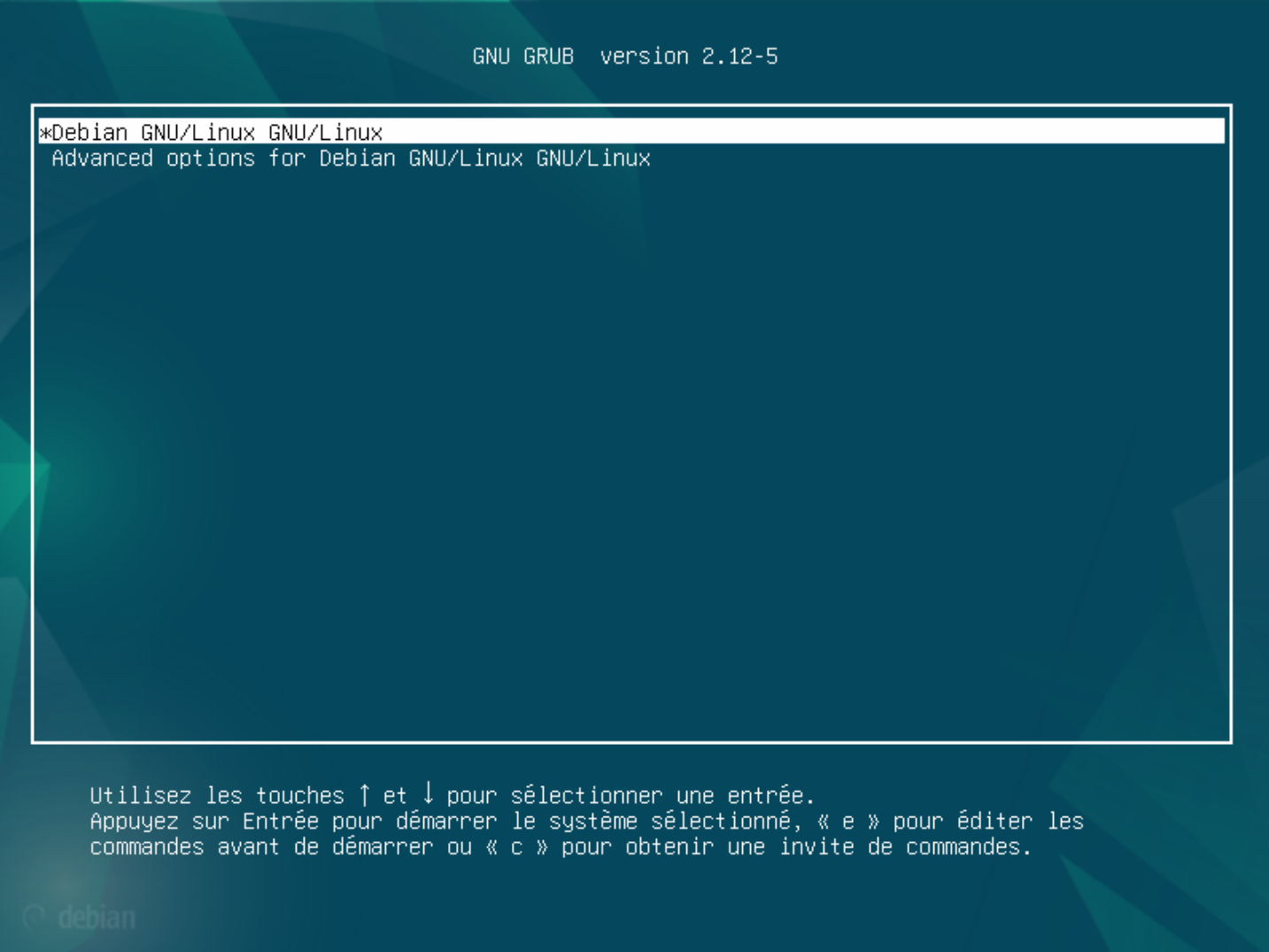
Vous voilà sur la page d'authentification, entrez votre mot de passe et cliquez sur la flèche :
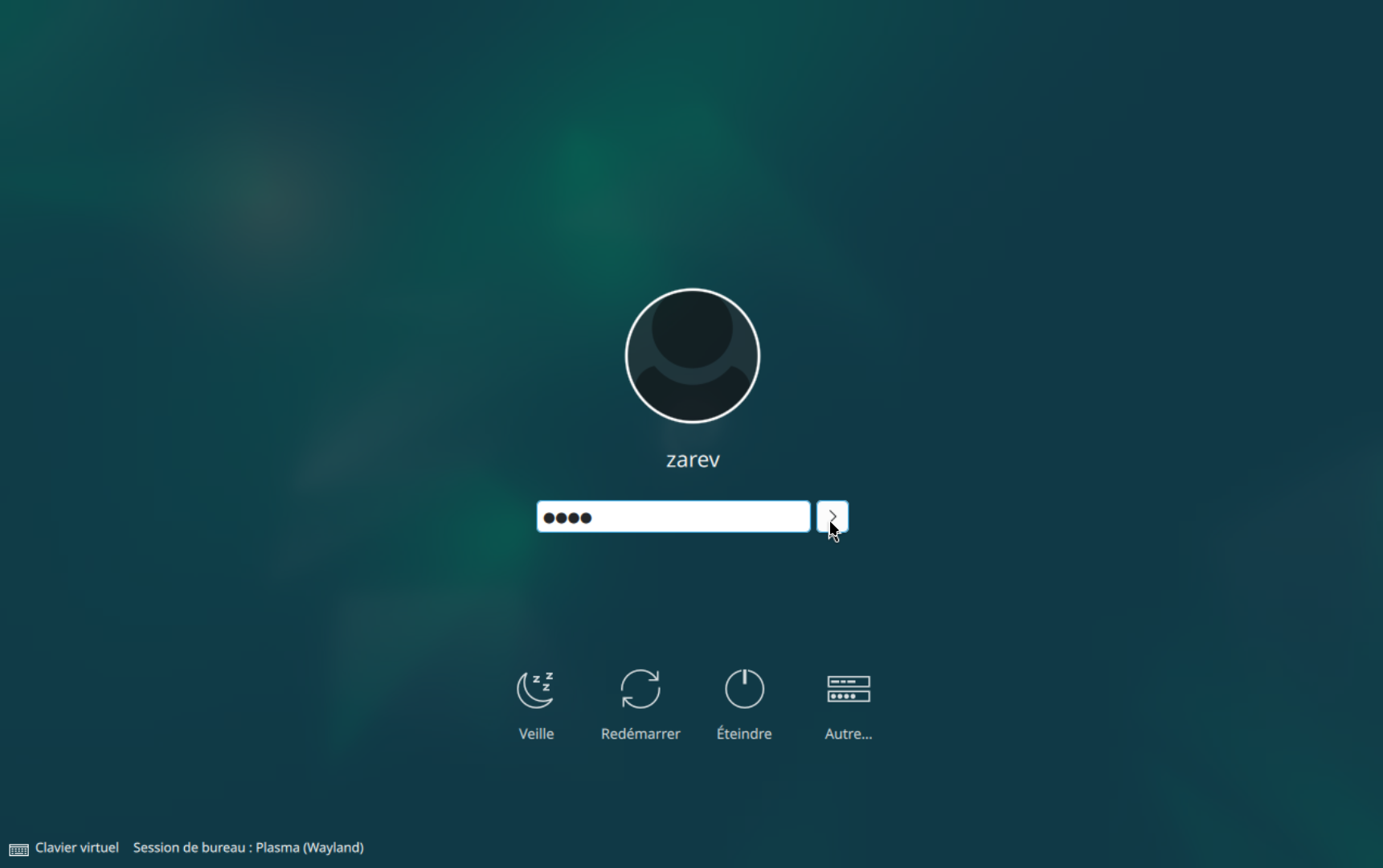
Chargement...
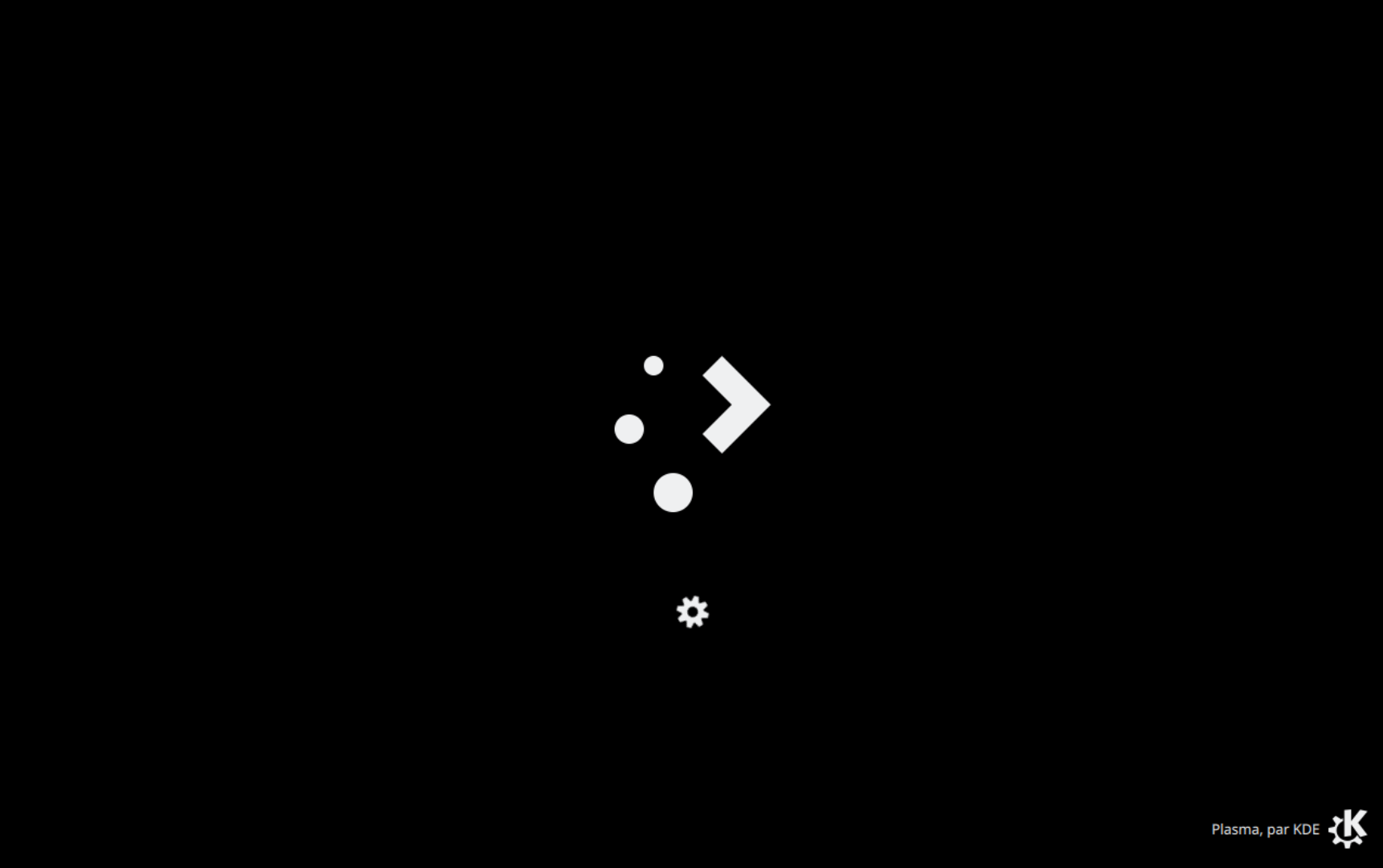
Bravo, vous êtes arrivé sur votre bureau! 👍